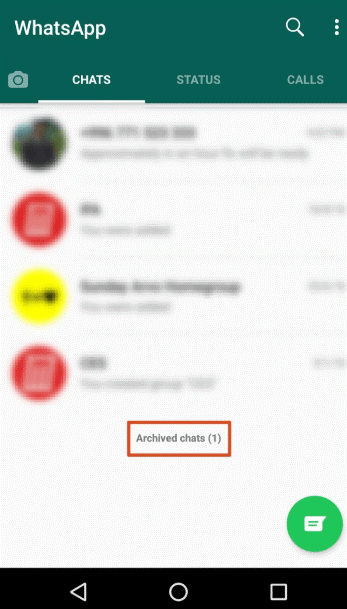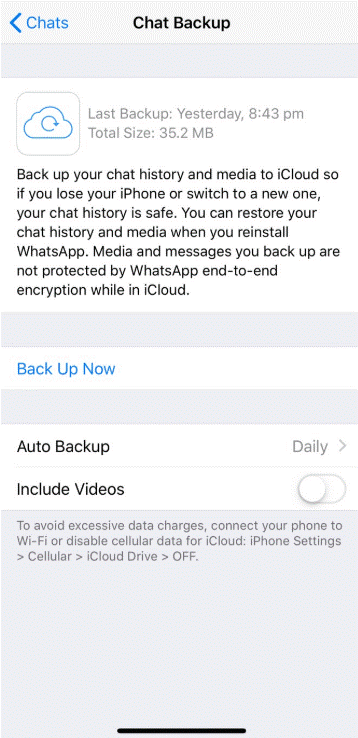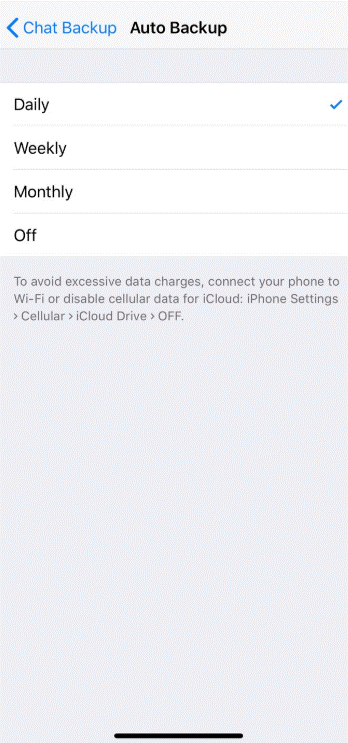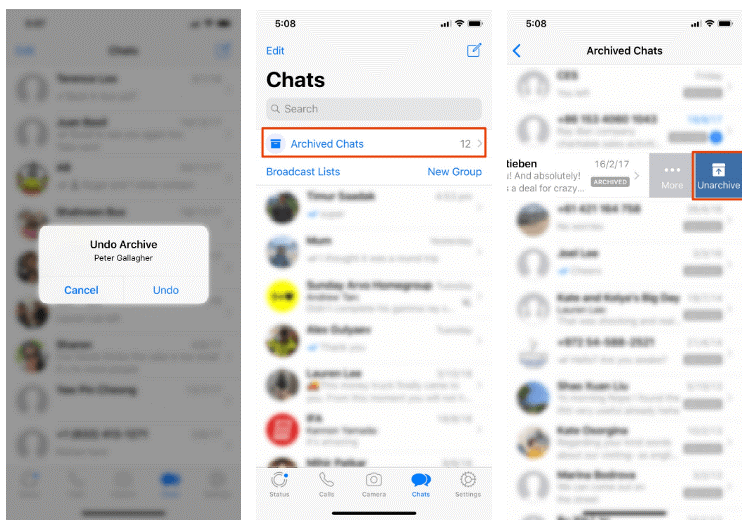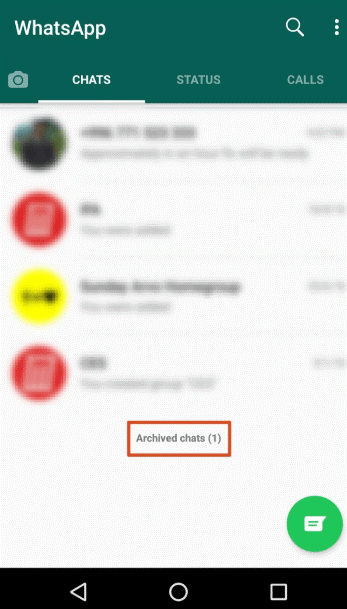WhatsApp adalah salah satu aplikasi perpesanan paling populer. Kami menggunakannya sepanjang hari untuk mengobrol dengan orang-orang terkasih. Mampu mengirim foto, video, atau GIF sambil berbicara telah meningkatkan keterlibatan orang-orang dari segala usia. Bayangkan, bagaimana jika Anda tidak sengaja menghapus pesan di WhatsApp atau hilang setelah pembaruan terbaru di perangkat Anda (kemungkinan obrolan hilang tidak mungkin). Apa yang akan dilakukan?
Anda ingin mereka kembali, bukan? Jika ya, maka jangan khawatir, kami mendukung Anda! Dalam posting ini, kami telah mencantumkan langkah-langkah untuk mengambil pesan yang terhapus secara tidak sengaja di WhatsApp.
Apa itu Cadangan Obrolan WhatsApp dan Bagaimana Cara Kerjanya?
Cadangan Obrolan WhatsApp adalah fitur bawaan yang ditambahkan di WhatsApp oleh pengembang WhatsApp dengan tujuan memulihkan pesan yang terhapus secara tidak sengaja. Namun, untuk menikmati fitur ini Anda harus mengaktifkannya terlebih dahulu. Anda dapat mengambil pesan yang terhapus secara tidak sengaja, mengaktifkan Cadangan Obrolan dari pengaturan. Anda dapat pergi ke Auto Backup dan dari sana Anda akan memiliki tiga opsi, Anda harus memilih salah satunya untuk diproses lebih lanjut. Opsi akan tersedia sebagai Bulanan, Mingguan, Harian, dan Nonaktif.
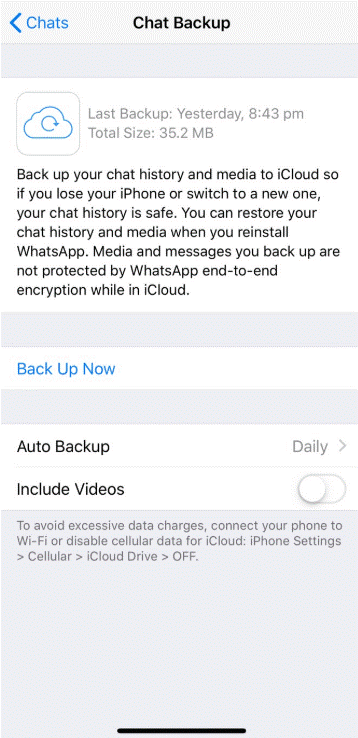
Catatan: Harap diingat bahwa Android akan menyimpan dua file cadangan terakhir. Dimana, pengguna iOS hanya bisa mendapatkan satu file backup terbaru.
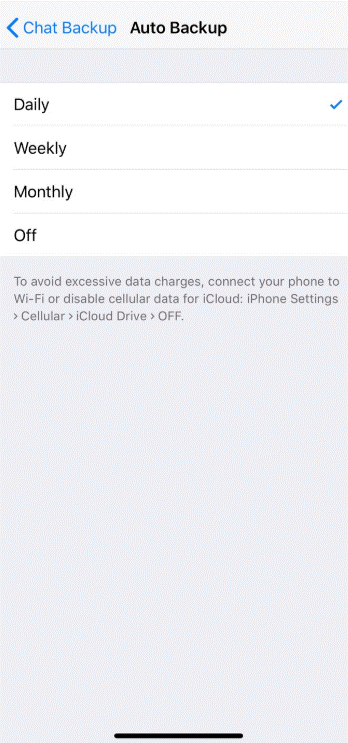
Lihat juga:-
Bagaimana Cara Mengunduh Video Status WhatsApp Seseorang Secara Diam-diam? Mengikuti jejak Snapchat dan Instagram, bahkan WhatsApp telah memperkenalkan fitur 'Stories' yang memungkinkan pengguna untuk berbagi...
Pencadangan Otomatis Harian:
Jika Anda memilih pencadangan otomatis harian, maka Anda dapat mengambil pesan secara tidak sengaja tepat setelah Anda kehilangannya.
Pencadangan Otomatis Mingguan:
Jika Anda menggunakan pencadangan otomatis mingguan, maka ini memungkinkan Anda untuk memulihkan pesan yang terhapus secara tidak sengaja selama satu minggu. Anda tidak akan dapat memulihkan pesan yang Anda terima sebelum tujuh hari.
Pencadangan Otomatis Bulanan:
Memberi Anda fasilitas untuk mengambil pesan Anda dalam waktu satu bulan.
Anda dapat memilih salah satu opsi yang tersedia sesuai kenyamanan dan kebutuhan Anda. Namun, Anda juga dapat memanfaatkan layanan strategi Cadangan WhatsApp Lanjutan untuk mendapatkan lebih banyak manfaat cadangan WhatsApp.
Pulihkan Pesan WhatsApp yang Diarsipkan
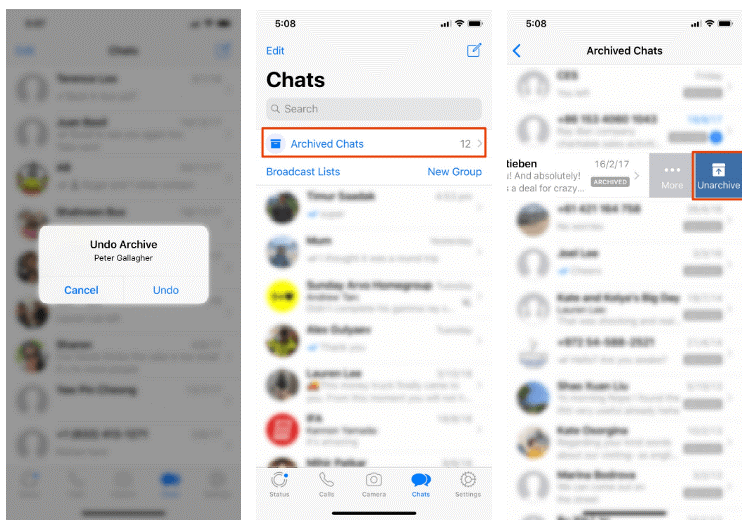
Sumber: Makeuseof
Jika obrolan diarsipkan, maka untuk memulihkannya Anda hanya perlu membalikkan proses pengarsipan dengan menggoyangkan dan memilih Undo untuk memulihkan pesan arsip.
Langkah-langkah untuk Mengambil Pesan WhatsApp yang Diarsipkan
Jika Anda mengarsipkan pesan WhatsApp Anda beberapa menit sebelumnya, Anda masih bisa mendapatkannya kembali.
Bagaimana Cara Mengambil Pesan WhatsApp yang Diarsipkan di Android?
Langkah 1: Buka obrolan yang Diarsipkan yang terletak di bagian bawah daftar obrolan.
Langkah 2: Sekarang, Anda perlu memilih dan menahan obrolan orang yang ingin Anda ambil.
Langkah 3: Tekan tombol Batalkan Pengarsipan.
Cara mengambil Pesan WhatsApp yang Diarsipkan di iOS.
Langkah 1: Temukan Obrolan yang Diarsipkan di bagian atas obrolan.
Langkah 2: Pilih pada Obrolan yang Diarsipkan dan geser ke kiri pada obrolan yang ingin Anda ambil.
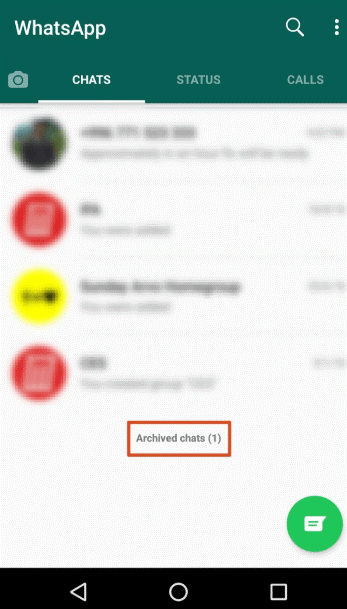
Langkah 3: Tekan Batalkan Pengarsipan.
Langkah-langkah untuk Mengembalikan Pesan yang Dihapus Secara Tidak Sengaja di WhatsApp.
Ketika Anda secara tidak sengaja atau tidak sengaja akhirnya menghapus pesan WhatsApp Anda, maka Anda dapat menghapus dan menginstal ulang aplikasi. Setelah menginstal ulang aplikasi, Anda akan mendapatkan prompt di layar ponsel cerdas Anda untuk memulihkan seluruh riwayat pesan Anda dari file cadangan. Anda harus memilih Restore untuk melakukan hal yang sama.
Dengan melakukan cara ini, Anda akan bisa mendapatkan kembali pesan Anda di obrolan Anda. Cara ini akan bekerja sesuai dengan pengaturan auto backup pilih. Ini adalah cara termudah untuk mengambil pesan yang terhapus secara tidak sengaja di WhatsApp.
Bagaimana Cara Mengembalikan Pesan yang Sebelumnya Dihapus di WhatsApp?
Memulihkan pesan yang sebelumnya dihapus di Pesan bukanlah tugas yang mudah. Ini membutuhkan pengaturan pencadangan otomatis yang dipilih dengan benar untuk mengembalikan pesan yang sebelumnya dihapus di WhatsApp. Cara ini bisa dilakukan di Android.
Langkah 1: Navigasi File Explorer dan akses di ponsel Anda.
Langkah 2: Cari WhatsApp dan pergi ke Database.
Langkah 3: Ubah nama msgstore.db.crytp12 menjadi msgstore-latest.db.crytp12.
Lihat juga:-
Tip Top WhatsApp Desktop Untuk Percakapan yang Lebih Baik Tahukah Anda bahwa Anda dapat meningkatkan pengalaman Anda saat bekerja di aplikasi WhatsApp Desktop? Baca untuk mengetahui lebih banyak tentang...
Bagaimana Cara Mengembalikan Pesan yang Sebelumnya Dihapus Melalui Google Drive?
Anda dapat memulihkan pesan yang dihapus sebelumnya jika cadangan Google Drive Anda diaktifkan. Yang perlu Anda lakukan adalah mengakses Google Drive > Cadangan > Hapus file cadangan WhatsApp. Sekarang, Anda perlu menghapus dan menginstal ulang file cadangan WhatsApp Anda. Setelah menginstal ulang WhatsApp, Anda akan mendapatkan opsi untuk Pulihkan dari file cadangan.
Pesan yang dihapus dapat dengan mudah dipulihkan tetapi lebih baik untuk mengatur pengaturan, sehingga Anda dapat dengan mudah mendapatkan obrolan yang dihapus. Anda juga dapat mengandalkan strategi pencadangan lanjutan untuk memastikan Anda selalu memiliki cadangan obrolan. Jadi, sekarang Anda telah belajar tentang cara termudah dan termudah untuk mengambil pesan yang terhapus secara tidak sengaja di WhatsApp. Jadi, nikmati obrolan dengan orang-orang tersayang dan dekat Anda tanpa khawatir kehilangan percakapan.